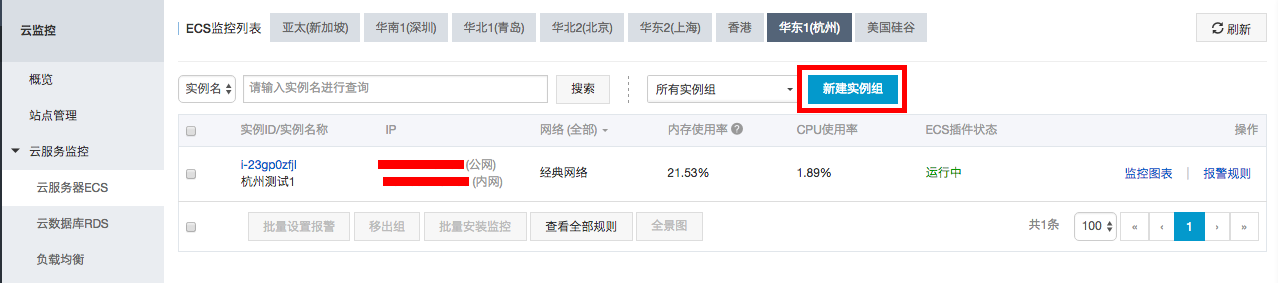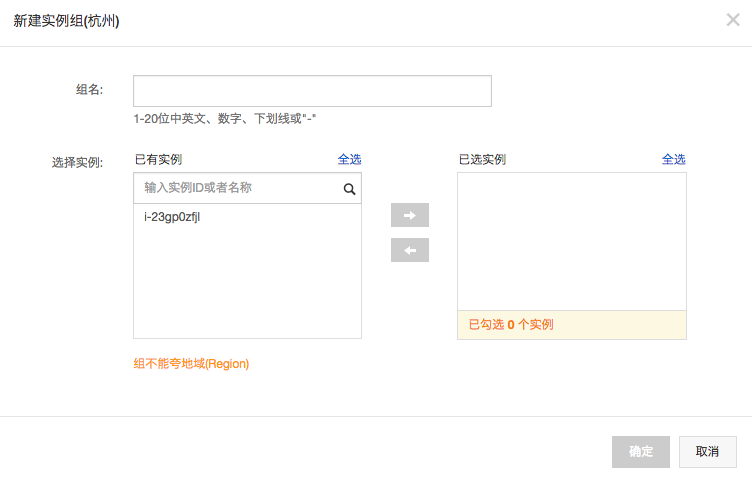![]() 976
976
![]()
![]() 阿里云
阿里云
云服务器ECS监控__云服务监控_用户指南_云监控-阿里云
概述
云监控为ECS用户提供CPU使用率、内存使用率、磁盘使用率等性能指标的监控以及指定进程的状态监控。并支持用户对ECS监控项设置报警规则。
监控服务
ECS 监控指标分为基础监控指标和操作系统级别监控指标。基础监控指标为阿里云直接采集的监控数据,用户购买实例后即可登录控制台查看,无需进行其他操作。操作系统级别监控指标需要用户在VM内部安装插件才能采集获取监控数据。
插件安装指南
用户可以在云监控控制台自动安装插件,也可以登录机器手工安装插件。
控制台安装插件
- 登录ECS监控页面。
- 点击ECS实例列表中的“点击安装”按钮。或者勾选实例后,点击列表下方的“批量安装监控”按钮。
手工安装插件
插件的手工安装、卸载、状态查看请参考Agent操作指南。
监控项说明
ECS基础监控指标:
| 监控项 | 含义 | 维度 | 单位 | 最小监控粒度 |
|---|---|---|---|---|
| CPU百分比 | 当前已运行程序占用的ECS计算资源的百分比 | 用户维度、实例维度 | 百分比 | 1分钟 |
| 公网入流量平均速率 | 实例的公网网卡每秒流入比特数 | 用户维度、实例维度 | bps | 1分钟 |
| 私网入流量平均速率 | 实例的私网网卡每秒流入比特数 | 用户维度、实例维度 | bps | 1分钟 |
| 公网出流量平均速率 | 实例的公网网卡每秒流出比特数,即ECS的公网出带宽,为计费项 | 用户维度、实例维度 | bps | 1分钟 |
| 私网出流量平均速率 | 实例的私网网卡每秒流出比特数 | 用户维度、实例维度 | bps | 1分钟 |
| 系统磁盘总读BPS | 系统磁盘每秒的读取的磁盘空间 | 用户维度、实例维度 | bps | 1分钟 |
| 系统磁盘总写BPS | 系统磁盘每秒写入的磁盘空间 | 用户维度、实例维度 | bps | 1分钟 |
| 系统磁盘读IOPS | 系统磁盘读取速度 | 用户维度、实例维度 | Count/Second | 1分钟 |
| 系统磁盘写IOPS | 系统磁盘写入速度 | 用户维度、实例维度 | Count/Second | 1分钟 |
| 公网入流量 | 统计周期内从公网流入ECS实例的流量 | 用户维度、实例维度 | 字节 | 1分钟 |
| 私网入流量 | 统计周期内从私网流入ECS实例的流量 | 用户维度、实例维度 | 字节 | 1分钟 |
| 公网出流量 | 统计周期内通过公网从ECS实例流出的流量 | 用户维度、实例维度 | 字节 | 1分钟 |
| 私网出流量 | 统计周期内通过私网从ECS实例流出的流量 | 用户维度、实例维度 | 字节 | 1分钟 |
安装插件后可以获取的监控指标如下:
| 监控项 | 含义 | 维度 | 单位 | 最小监控粒度 |
|---|---|---|---|---|
| 磁盘IO读 | 磁盘读取速度 | 用户维度、实例维度、磁盘维度 | bps | 1分钟 |
| 磁盘IO写 | 磁盘写入速度 | 用户维度、实例维度、磁盘维度 | bps | 1分钟 |
| 磁盘使用率 | 系统的虚拟磁盘的使用百分率 | 用户维度、实例维度,磁盘维度 | 百分比 | 1分钟 |
| 平均负载 | 针对Linux的概念,服务器的load average的数值 | 用户维度、实例维度,period维度 | 1分钟 | |
| 内存使用率 | 应用程序的内存使用率 | 用户维度、实例维度 | 百分比 | 1分钟 |
| TCP连接数 | 服务器建立的TCP连接总数 | 用户维度、实例维度、状态维度 | 个数 | 1分钟 |
| 系统进程总数 | 服务器运行的进程总数量 | 用户维度、实例维度 | 个数 | 1分钟 |
| 进程数 | 添加进程监控后,会对指定关注的进程进行计数,显示正在运行的被关注进程总数 | 用户维度、实例维度,进程维度 | 个数 | 1分钟 |
ECS 分组管理
ECS分组功能提供对ECS实例分组管理的功能,如果您有众多的ECS服务器,可以把不同的ECS服务器分到不同的组里。同一台ECS可以分到不同多个组。您可以按照您的分组需求来划分组,例如按照不同应用使用的ECS服务器来分组。
注意事项
- 实例组名称不能重复。
- 实例组名称不能修改。
创建实例组
- 登录云监控控制台。
- 进入“云服务监控”下的“云服务器ECS” 页面。
- 点击实例列表上方的“新建实例组”按钮,进行分组设置。
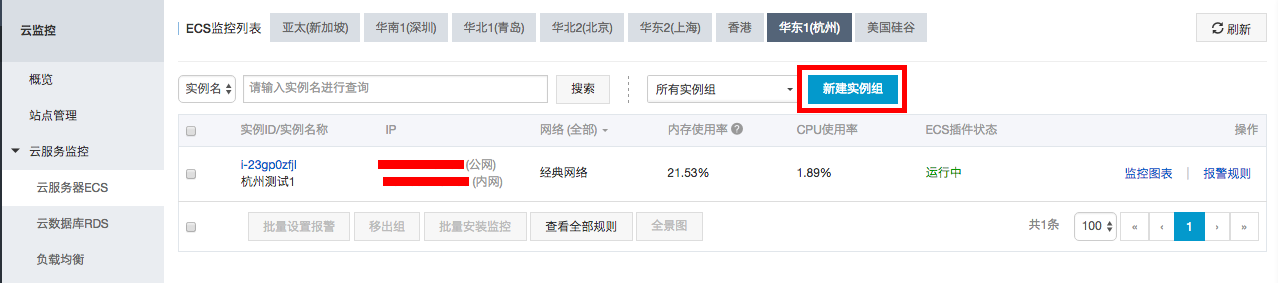
- 填写组名、选择实例。
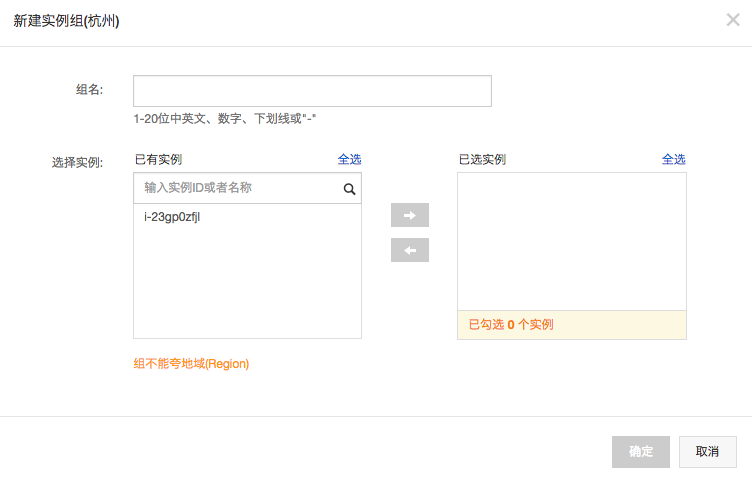
查询实例组
- 登录云监控控制台。
- 进入“云服务监控”下的“云服务器ECS” 页面。
- 在实例组名称中下拉选中需要查看的实例组。
删除实例组
- 登录云监控控制台。
- 进入“云服务监控”下的“云服务器ECS” 页面。
- 在实例组名称中下拉选中需要删除的实例组。
- 点击实例组名称旁边的“删除本组”按钮,即可删除该实例组。
修改实例组
- 登录云监控控制台。
- 进入“云服务监控”下的“云服务器ECS” 页面。
- 在实例组名称中下拉选中需要修改的实例组。
- 点击实例组名称旁边的“编辑组内实例”,对实例组内实例进行添加或删除的编辑操作。
进程监控
进程监控能够监控指定进程的状态,如果指定的进程存在则显示指定的进程数量,如果指定的进程不存在,则显示指定的进程数量为0。
注意事项
- 添加进程时,不需要写进程的绝对路径,填写进程相应的关键字就会对包含该关键字的进程进行计数。
添加进程监控
- 登录云监控控制台。
- 进入“云服务监控”下的“云服务器ECS” 页面。
- 点击实例名称进入实例监控详情页面。
- 在“进程数”监控项图表上点击“添加进程监控”,在弹出框中填写进程名称即可。
删除进程监控
- 登录云监控控制台。
- 进入“云服务监控”下的“云服务器ECS” 页面。
- 点击实例名称进入实例监控详情页面。
- 在“进程数”监控项图表上点击“添加进程监控”,会弹窗显示已添加的进程列表,在列表中选择相应的进程名称点击“删除”即可。
查看监控数据
- 登录云监控控制台。
- 进入“云服务监控”下的“云服务器 ECS”实例列表。
- 点击实例名称或“操作”中的“监控图表”,进入监控详情页面。
- 点击大小图切换按钮,切换大图显示(可选)。
设置ECS全景图
ECS全景图为用户提供CPU、内存、网络上行、网络下行的盯屏服务(监控图自动刷新)和实例监控项图表对比显示功能。
操作步骤
- 选中实例并点击右下角“全景图”。
- 进入“全景图”页面后,您可以在右上角红框标示的地方设置警戒线,当监控数据超过您设置的警戒线后,左边红框标记的部分会变成叉号并优先显示。


报警服务
参数说明
- 监控项:ECS提供的监控指标。
- 统计周期:报警系统会按照这个周期检查您对应的监控数据是否超过了报警阈值。例如设置内存使用率报警规则的统计周期为1分钟,则每间隔1分钟会检查一次内存使用率是否超过了阈值。
统计方法:统计方法指对超出阈值范围的设置。统计方法中可以设置平均值、最大值、最小值、求和值。
a. 平均值:统计周期内监控数据的平均值。统计结果是15分钟内采集的所有监控数据的平均值,当这个平均值大于80%时,才算超过阈值。
b. 最大值:统计周期内监控数据的最大值。统计周期内采集的监控数据中,最大值超过80%,即为超过阈值。
c. 最小值:统计周期内监控数据的最小值。统计周期内采集的监控数据中,最小值超过80%,即为超过阈值。
d. 求和值:统计周期内监控数据的总和。对统计周期内采集的监控数据进行求和,求和后的结果超过80%即为超过阈值。流量类指标需要用到此类统计方法。
连续几次超过阈值后报警:指连续几个统计周期监控项的值持续超过阈值后触发报警。
例如:设置CPU使用率超过80%报警,统计周期为5分钟,连续3次超过阈值后报警,则第一次探测CPU使用率超过80%时,不会发出报警通知。5分钟后第二次探测CPU使用率超过80%,也不会发出报警。第三次探测仍然超过80%时,才会发出报警通知。即从实际数据第一次超过阈值到最终发出报警规则,最少需要消耗的时间为统计周期(连续探测次数-1)=5(3-1)=10分钟。
设置报警规则
- 登录云监控控制台。
- 进入“云服务监控”下的“云服务器 ECS”实例列表。
- 点击实例列表“操作”中的“报警规则”,进入实例的报警规则页面。
- 点击报警规则页面右上角的“新建报警规则”,根据参数创建一条报警规则。
最后更新:2016-11-23 16:04:00
上一篇: 云监控服务概览__云服务监控_用户指南_云监控-阿里云
云监控服务概览__云服务监控_用户指南_云监控-阿里云
下一篇: 云数据库RDS监控__云服务监控_用户指南_云监控-阿里云
云数据库RDS监控__云服务监控_用户指南_云监控-阿里云
 报警服务使用指南__监控服务_开发人员指南_对象存储 OSS-阿里云
报警服务使用指南__监控服务_开发人员指南_对象存储 OSS-阿里云 OLTP+OLAP 混合处理__应用场景_云数据库 HybridDB-阿里云
OLTP+OLAP 混合处理__应用场景_云数据库 HybridDB-阿里云 云邮箱Outlook Express 6 POP3/IMAP协议设置方法__客户端使用_邮箱常见问题_企业邮箱-阿里云
云邮箱Outlook Express 6 POP3/IMAP协议设置方法__客户端使用_邮箱常见问题_企业邮箱-阿里云 怎样对OSS中的某个目录进行授权___对象存储(OSS)授权问题_授权常见问题_访问控制-阿里云
怎样对OSS中的某个目录进行授权___对象存储(OSS)授权问题_授权常见问题_访问控制-阿里云 阿里云为国家基因库提供系统支持
阿里云为国家基因库提供系统支持 主题+HttpEndpoint使用手册__Python SDK_SDK使用手册_消息服务-阿里云
主题+HttpEndpoint使用手册__Python SDK_SDK使用手册_消息服务-阿里云 产品升级更新__用户指南_服务器安全(安骑士)-阿里云
产品升级更新__用户指南_服务器安全(安骑士)-阿里云 1.1亿红包 阿里云生态联合创新中心打造企业级“双11狂欢节”
1.1亿红包 阿里云生态联合创新中心打造企业级“双11狂欢节” DeleteBucketcors__跨域资源共享_API 参考_对象存储 OSS-阿里云
DeleteBucketcors__跨域资源共享_API 参考_对象存储 OSS-阿里云 创建集群实例__集群API列表_API参考_容器服务-阿里云
创建集群实例__集群API列表_API参考_容器服务-阿里云
相关内容
 常见错误说明__附录_大数据计算服务-阿里云
常见错误说明__附录_大数据计算服务-阿里云 发送短信接口__API使用手册_短信服务-阿里云
发送短信接口__API使用手册_短信服务-阿里云 接口文档__Android_安全组件教程_移动安全-阿里云
接口文档__Android_安全组件教程_移动安全-阿里云 运营商错误码(联通)__常见问题_短信服务-阿里云
运营商错误码(联通)__常见问题_短信服务-阿里云 设置短信模板__使用手册_短信服务-阿里云
设置短信模板__使用手册_短信服务-阿里云 OSS 权限问题及排查__常见错误及排除_最佳实践_对象存储 OSS-阿里云
OSS 权限问题及排查__常见错误及排除_最佳实践_对象存储 OSS-阿里云 消息通知__操作指南_批量计算-阿里云
消息通知__操作指南_批量计算-阿里云 设备端快速接入(MQTT)__快速开始_阿里云物联网套件-阿里云
设备端快速接入(MQTT)__快速开始_阿里云物联网套件-阿里云 查询API调用流量数据__API管理相关接口_API_API 网关-阿里云
查询API调用流量数据__API管理相关接口_API_API 网关-阿里云 使用STS访问__JavaScript-SDK_SDK 参考_对象存储 OSS-阿里云
使用STS访问__JavaScript-SDK_SDK 参考_对象存储 OSS-阿里云